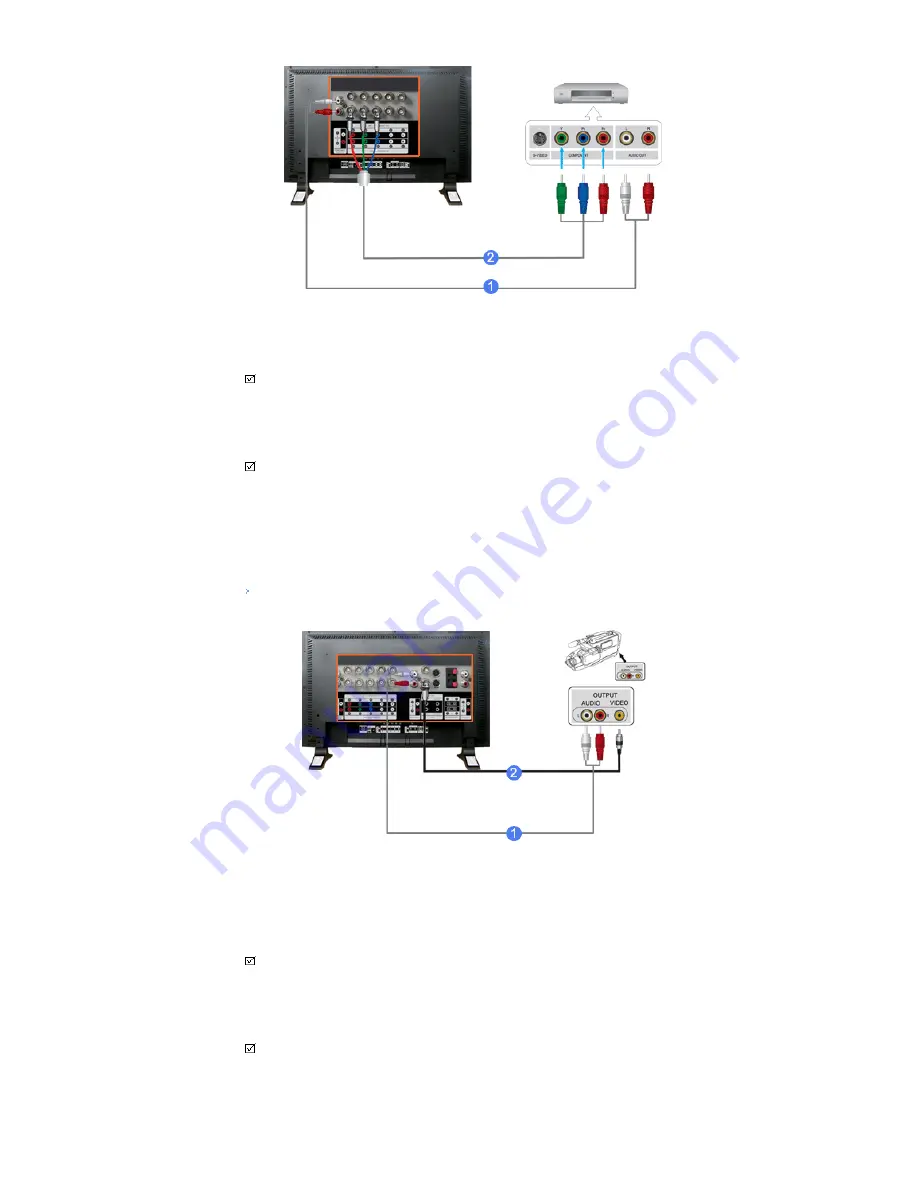
1)
Branchez un groupe de câbles audio reliant les jacks
COMPONENT AUDIO IN [L-AUDIO-R]
du Moniteur
aux jacks SORTIE AUDIO sur le lecteur DVD.
2)
Branchez un câble vidéo entre les jacks
BNC/COMPONENT IN - connecte les ports P
R
, Y, P
B
sur le
moniteur et les jacks P
R
, Y, P
B
sur le lecteur DVD
Remarque
• Sélectionner
Component
pour le DVD, le magnétoscope ou le caméscopes en utilisant le bouton Source
sur la face avant du moniteur.
• Démarrer alors le DVD en insérant un disque DVD.
Remarque
• Le câble Component est optionnel.
Si vous souhaitez des explications sur la vidéo composant, consultez le guide de l'utilisateur de votre
lecteur DVD.
Branchement d'un caméscope
1)
Localisez les jacks de sortie A/V sur le caméscope. Généralement, ils se situent sur le coté ou au dos du
caméscope.
Branchez un groupe de câbles audio entre les jacks de SORTIE AUDIO du caméscope et les jacks
AV
AUDIO IN [L-AUDIO-R]
du Moniteur.
2)
Branchez un câble vidéo entre le jack de
SORTIE VIDEO
du caméscope et le jack
AV IN [VIDEO]
du
Moniteur.
Remarque
• Sélectionner
AV
pour le caméscope, le magnétoscope ou le caméscopes en utilisant le bouton Source sur
la face avant du moniteur.
• Démarrer alors le caméscopes en insérant une cassette.
Remarque
•
Les câbles audio-vidéo qui sont représentés dans ce document sont généralement fournis avec le
caméscope.
(dans le cas contraire, demandez conseil auprès de votre revendeur).
Содержание 460DX - SyncMaster - 46" LCD Flat Panel...
Страница 1: ...ii LCD MONITOR quick start guide 460 DX...




















